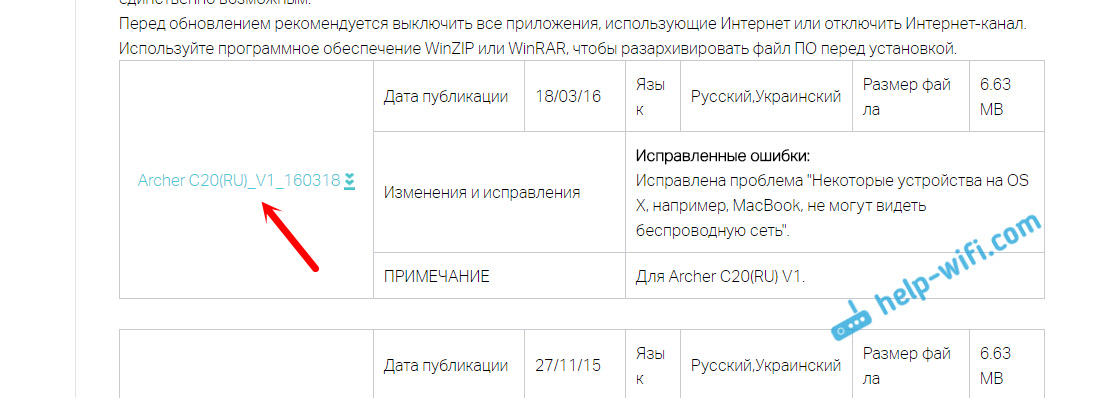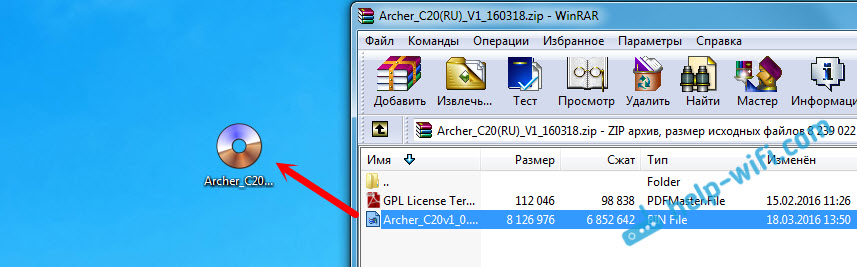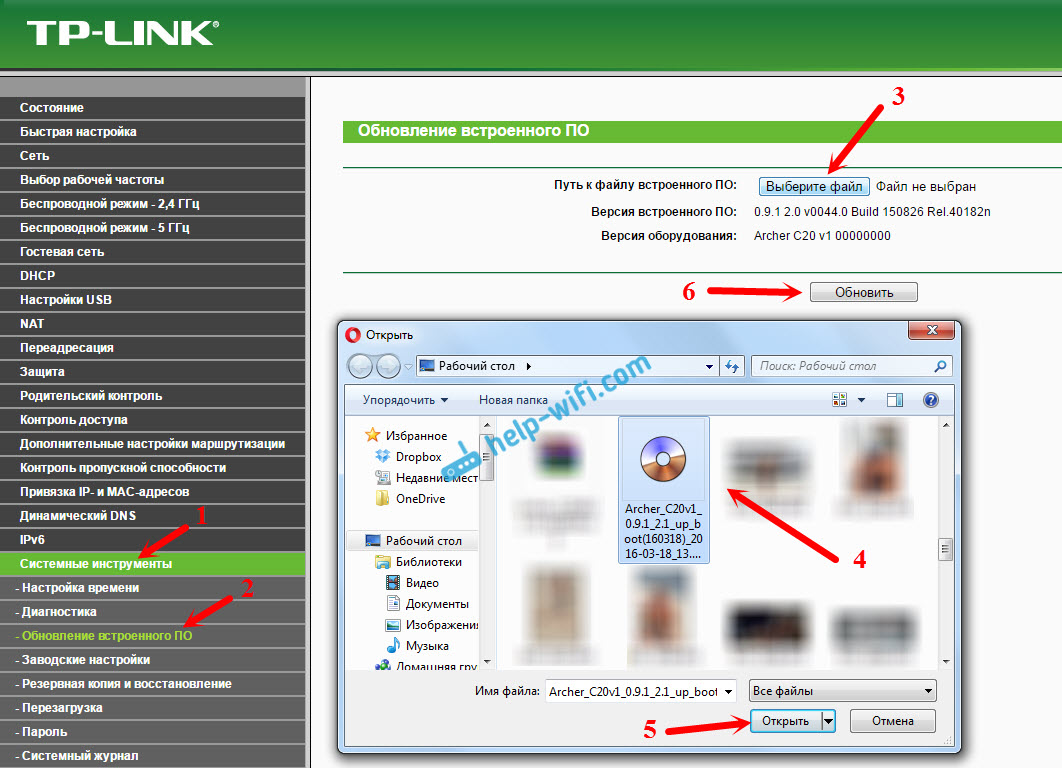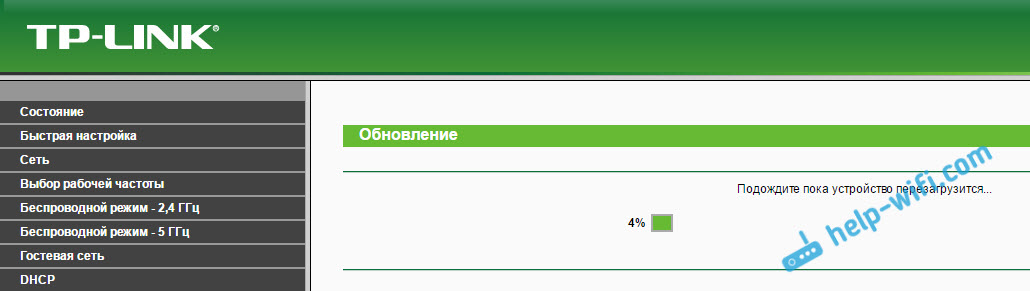- Прошивка роутера TP-LINK Archer C20 и Archer C20i
- Процесс обновления прошивки на роутере TP-LINK Archer C20
- Как обновить прошивку Archer C50 / C20 (новый интерфейс)?
- Загрузки для Archer C20(RU) V4
- Что делать, если нет доступа в интернет при использовании DSL-модема и роутера TP-Link?
- Не получается выйти в интернет?
- FAQ
- Как обновить прошивку
- Использование стороннего ПО на устройствах TP-Link
- Открытый исходный код для программистов (GPL)
- Код GPL
Прошивка роутера TP-LINK Archer C20 и Archer C20i
Оказывается, я еще не писал инструкций по обновлению прошивки на роутерах TP-LINK, серии Archer. Поэтому, решил показать процесс прошивки двух практически одинаковых роутеров TP-LINK Archer C20, и Archer C20i. У младших моделей этой серии, панель уравнения такая же, как и на других маршрутизаторах от TP-LINK, в зеленых тонах. Поэтому, можно все сделать по этой инструкции. А на более дорогих моделях, Archer C8 и Archer C9, уже новая панель управления, в голубых тонах.
Так, вернемся к обновлению ПО. Сначала, нам нужно скачать новую версию прошивки с сайта производителя, строго для нашей модели, и аппаратной версии. Затем, извлечь прошивку из архива, подключится к роутеру по кабелю, зайти в настройки, и обновить. Ничего сложного, поехали!
Первым делом, нужно убедится в модели и аппаратной версии вашего маршрутизатора. У меня, например, TP-LINK Archer C20, Ver: 1.0 – первая аппаратная версия. На момент написания статьи, есть только одна аппаратная версия этих двух роутеров. Возможно, у вас уже будет Ver: 2.0, или выше (если, например Ver: 2.1, то это вторая версия) . Версию нужно будет указать на сайте, перед загрузкой прошивки. Посмотреть аппаратную версию вашего роутера можно на наклейке, снизу самого устройства.
Теперь можно переходить на сайт производителя, и скачивать файл прошивки. Даю ссылки. Смотрите внимательно!
Дальше, если у вас Ver: 2.0 и выше, то обязательно выберите ее на сайте. Там будет выпадающее меню. Дальше, откройте вкладку «Встроенное ПО», или «Прошивка», прокрутите страницу, и нажмите на ссылку, для загрузки нужной прошивки. Смотрите информацию по версии, так же, там указан язык, дата выхода, и информация по исправленным ошибкам и новым функциям.
Сохраняем архив на компьютер, открываем его, и извлекаем сам файл прошивки с расширением .bin. Чтобы он у вас лежал на рабочем столе, или в какой-то папке. Запомните куда вы его извлекли.
Все готово, можно обновлять.
Процесс обновления прошивки на роутере TP-LINK Archer C20
Обновлять ПО нужно по кабелю. По Wi-Fi нельзя. Если у вас есть Wi-Fi, то отключите его (или просто отключитесь от Wi-Fi сети данного роутера) , и подключитесь к роутеру по сетевому кабелю (он идет в комплекте) .
Открываем браузер, и переходим по адресу tplinkwifi.net . Указываем имя пользователя и пароль (заводские admin и admin, если вы их не меняли) .
Дальше переходим на вкладку «Системные инструменты» (System Tools) – «Обновление встроенного ПО» (Firmware Upgrade). Нажимаем на кнопку «Выберите файл», выбираем файл прошивки, и нажимаем на кнопку «Обновить» (Upgrade). Следите за стрелочками.
Начнется процесс обновления.
Ни в коем случае не отключайте питание роутера, сетевой кабель, и ничего не нажимайте. Просто подождите, пока процесс обновления закончится.
После завершения, роутер будет перезагружен, и откроется панель управления. Можно пользоваться маршрутизатором.
7
34455
Сергей
TP-Link
Как обновить прошивку Archer C50 / C20 (новый интерфейс)?
Дата последнего обновления: 06-04-2018 16:18:19 PM 111016
Вы можете загрузить последнюю версию прошивки со страницы поддержки веб-сайта www.tp-link.com/ru/ и обновить её до последней версии.
Для примера возьмем Archer C20_V4:
1. Загрузите последний файл прошивки для роутера с сайта www.tp-link.com/ru/
2. Войдите в интерфейс управления. Если вы не знаете, как это сделать, обратитесь к разделу Как войти в веб-интерфейс Wi-Fi роутера (новый логотип)?
3. Перейдите в раздел Системные инструменты > Обновление встроенного ПО.
4. Нажмите Выберите файл, чтобы найти загруженный файл прошивки, и нажмите Обновить.
Вы можете сделать резервную копию файла настроек на своем компьютере и восстановить маршрутизатор до предыдущих настроек из файла резервной копии после обновления прошивки или при необходимости.
Откройте Системные инструменты > Резервная копия и восстановление.
Для того чтобы сделать резервное копирование настроек роутера:
Нажмите Резервная копия, чтобы сохранить копию текущих настроек на локальном компьютере. Файл .bin текущих настроек будет сохранен на вашем компьютере.
Чтобы восстановить настройки роутера:
1. Нажмите Выберите файл, чтобы найти файл настроек резервной копии, хранящийся на вашем компьютере, и нажмите Восстановить.
2. Подождите несколько минут пока роутер восстанавливает настройки и перезагружается.
Примечание. Во время процесса восстановления не выключайте и не перезагружайте маршрутизатор.
Для получения подробной информации о каждой функции и настройке оборудования перейдите на страницу Загрузки для загрузки руководства пользователя к вашей модели устройства.
Был ли этот FAQ полезен?
Ваш отзыв поможет нам улучшить работу сайта.
Что вам не понравилось в этой статье?
- Недоволен продуктом
- Слишком сложно
- Неверный заголовок
- Не относится к моей проблеме
- Слишком туманное объяснение
- Другое
Как мы можем это улучшить?
Спасибо за обращение
Нажмите здесь, чтобы связаться с технической поддержкой TP-Link.
Загрузки для Archer C20(RU) V4
This video will show you how to set up OpenVPN on a TP-Link Wi-Fi router. For more information, visit www.tp-link.com/support.
Что делать, если нет доступа в интернет при использовании DSL-модема и роутера TP-Link?
Не получается выйти в интернет?
Фильтр: Все Устранение неисправностей Руководство по настройке Требования к использованию
FAQ
- What should I do if the internet light is off or there is an error message “ WAN Port Unplugged” on the TP-Link router page? 07-12-2023 171069
- How to connect TP-Link router with Starlink 06-20-2023 11963
- Как войти в веб-интерфейс управления роутеров TP‑Link 03-17-2023 14609628
- What should I do if my internet connection is slow? 05-23-2023 309814
- What should I do if the LED of TP-Link router is abnormal? 03-17-2023 140825
- How to use bandwidth control or Speed Limit on TP-Link Wi-Fi Routers? 09-14-2022 73956
- Как настроить гостевую сеть на Archer C50 / C20 (новый интерфейс)? 06-04-2018 56719
- Как обновить прошивку Archer C50 / C20 (новый интерфейс)? 06-04-2018 111016
- Как настроить динамический DNS на Archer C50 / C20 (новый интерфейс)? 06-04-2018 46232
- How to configure IP & MAC Binding on Archer C50/C20/A5 (new logo) 06-27-2022 42675
- Как настроить контроль доступа на Archer C50 / C20 (новый интерфейс)? 06-04-2018 76557
- Как настроить родительский контроль на Archer C50 / C20 (новый интерфейс)? 06-09-2018 52530
- Как настроить локальный и удаленный доступ к управлению на Archer C50/C20 (новый интерфейс)? 08-09-2018 89496
- Как настроить виртуальный сервер на Archer C50 / C20 (новый интерфейс)? 09-17-2018 57124
- Как настроить резервирование адресов на Archer C50 / C20 / A5 (новый логотип)? 05-28-2019 40917
- What should I do if I cannot access printer/internal server after changing the router 03-21-2022 44023
- Что делать, если роутер сам перезагружается? 05-11-2021 165068
- Что делать, если не открываются определённые сайты? 05-11-2021 72301
- Что делать при нестабильной работе беспроводной сети маршрутизатора/маршрутизатора с модемом? 04-18-2019 2010379
Как обновить прошивку
Обновление программного обеспечения (прошивки) способно решить проблемы предыдущих версий прошивки и улучшить работу устройства. Во избежание возникновения проблем при обновлении ознакомьтесь со следующей информацией.
Проверьте соответствие аппаратной версии и версии прошивки — установка неверной версии может привести к неисправности устройства и аннулировать гарантию (обычно версия 1.x = версия 1). Как узнать аппаратную версию устройства?
Не рекомендуется устанавливать прошивку, предназначенную для другого региона. Нажмите здесь для выбора региона и загрузите последнюю версию прошивки.
Обновляйте прошивку роутера по Wi-Fi только тогда, когда это является единственно возможным способом.
Перед обновлением рекомендуется закрыть на компьютере все программы, для работы которых требуется интернет-подключение, или просто отсоединить сетевой кабель от устройства.
Перед выполнением обновления файл с прошивкой необходимо извлечь из архива с помощью архиватора (например, WinRAR или WinZIP).
Использование стороннего ПО на устройствах TP-Link
Официальное программное обеспечение устройств TP-Link может быть заменено на стороннее, например, на DD-WRT. Компания TP-Link не обязана предоставлять сервисную или техническую поддержку для устройств со сторонним ПО и не гарантирует стабильность его работы. Ущерб, нанесённый устройству в результате использования стороннего ПО, приведёт к аннулированию гарантии.
Открытый исходный код для программистов (GPL)
Следующая информация предназначена для программистов и не представляет особой значимости для большинства конечных пользователей продукции TP-Link.
Продукция TP-Link содержит код, разработанный третьими лицами, включая код, разработанный в соответствии с универсальной общественной лицензией GNU (GPL) версий 1–3 или в соответствии со универсальной общественной лицензией ограниченного применения GNU (LGPL). Вы можете использовать соответствующее программное обеспечение на условиях лицензии GPL.
Ознакомиться, распечатать и загрузить соответствующие условия лицензии GPL можно здесь. В центре исходных кодов GPL можно скачать исходный код GPL соответствующего ПО, используемого в продукции TP-Link, а также прочую информацию, включая список ПО TP-Link, содержащего исходный код GPL.